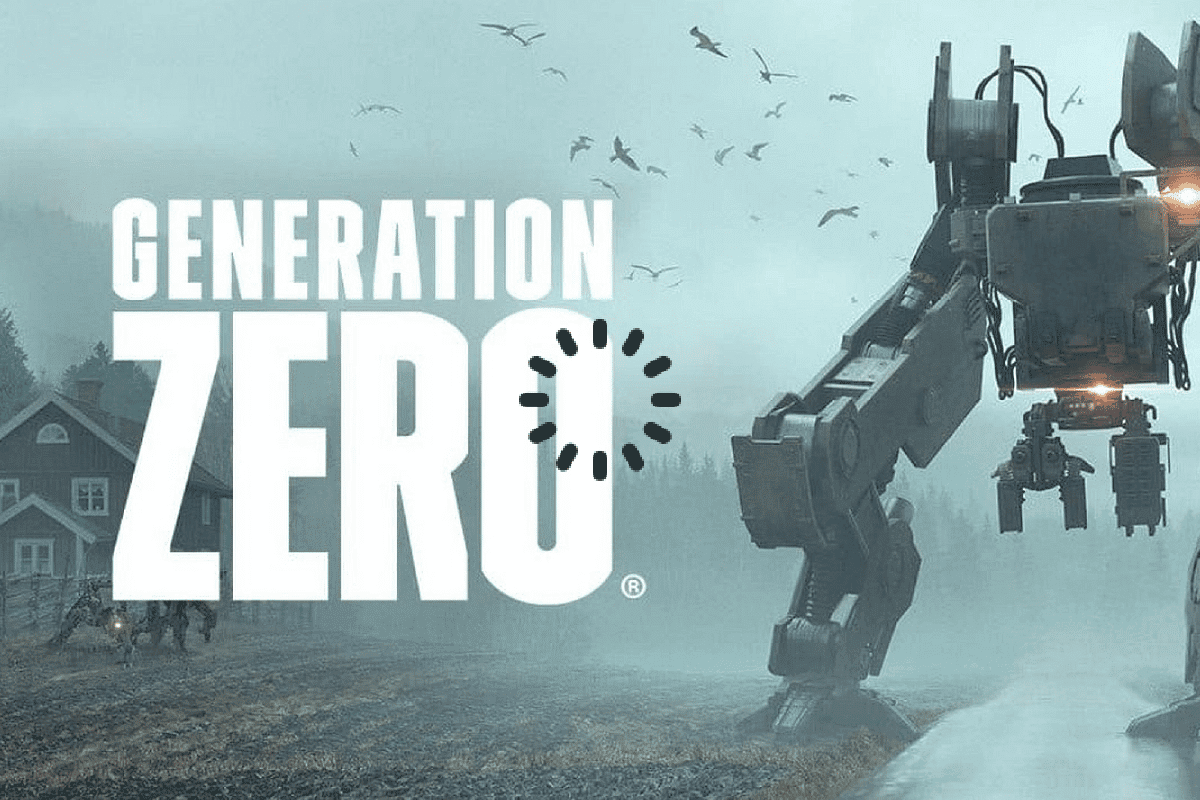
Thế hệ Zero, phát hành năm 2019, là game bắn súng góc nhìn thứ nhất. Trò chơi được chơi một mình hoặc với những người chơi khác và liên quan đến cuộc chiến chống lại các cỗ máy robot. Nó cũng cung cấp một số mức độ tùy chỉnh cho người chơi, cho phép họ điều hướng cây kỹ năng và chọn vũ khí yêu thích của mình. Tuy nhiên, ngoài tất cả những điều tốt đẹp về trò chơi sinh tồn lấy bối cảnh những năm 80 này, nó được biết là có một số lỗi khi khởi chạy trên hệ thống. Đối với những người chơi trò chơi này một cách tôn giáo, họ gặp phải lỗi dỡ tải Thế hệ Zero khá thường xuyên. Nếu bạn là người đang vật lộn với vấn đề không tải được trò chơi không chơi được, chúng tôi có một hướng dẫn tuyệt vời dành cho bạn sẽ cung cấp cho bạn nhiều giải pháp để khắc phục. Vì vậy, không cần phải chần chừ thêm nữa, hãy bắt đầu ngay với các bản sửa lỗi sự cố của Thế hệ Zero.
Cách sửa lỗi không tải thế hệ trên hệ thống Windows 10?
Nếu bạn đang gặp sự cố khi chạy Thế hệ Zero và gặp phải các lỗi tương tự như trò chơi bị treo, treo và không thể tải màn hình, điều này cho thấy có nhiều lỗi gây ra chúng. Hãy cùng điểm qua một số lỗi sau:
- Yêu cầu hệ thống tối thiểu không được đáp ứng
- Trình điều khiển đồ họa lỗi thời
- Card đồ họa chuyên dụng không được thiết lập
- Microsoft Visual C++ Redistributables bị hỏng
- lỗi thời Windows
- các chương trình Windows can thiệp vào Steam hoặc Thế hệ Zero
- Các tệp trò chơi bị hỏng hoặc bị thiếu
Cũng như có nhiều lý do khiến trò chơi không tải trong Thế hệ Zero, cũng có đủ giải pháp có thể giúp bạn khắc phục lỗi này. Nhưng trước khi làm điều đó, bạn chỉ cần kiểm tra máy chủ trò chơi bằng cách truy cập trang web chính thức. Nếu các máy chủ trò chơi đang hoạt động tốt, bạn có thể tiếp tục với các giải pháp hào nhoáng để giúp bạn giải quyết vấn đề chính xác. Tất cả các biện pháp hiệu quả này được đưa ra dưới đây để khắc phục sự cố không thể phát được của Thế hệ Zero.
Phương pháp 1: Các phương pháp khắc phục sự cố cơ bản
Dưới đây là một số phương pháp khắc phục sự cố cơ bản.
1A. Kiểm tra các yêu cầu hệ thống
Điều đầu tiên cần kiểm tra là hệ thống bạn đang chạy có tương thích với trò chơi hay không, trong trường hợp này là Thế hệ Zero. Nếu các yêu cầu hệ thống không được đáp ứng, chắc chắn bạn sẽ gặp phải các sự cố như Thế hệ Zero không tải. Để kiểm tra các yêu cầu này, hãy xem các điểm được liệt kê dưới đây:
Yêu cầu hệ thống tối thiểu của Thế hệ Zero
Hệ điều hành: 64bit – Windows 7 gói dịch vụ 1
Bộ xử lý: Quad Core Intel i5
Kỉ niệm: 8 GB ĐẬP
Đồ họa: NVIDIA GTX 660/ATI HD7870 – 2 GB Đồ họa VRAM/Intel Iris Pro 580
Bộ nhớ: 35 GB không gian trông
Yêu cầu hệ thống được đề xuất của Thế hệ Zero
Hệ điều hành: 64bit – Windows 10
Bộ xử lý: Quad Core Intel i7
Bộ nhớ: 16 GB ĐẬP
Đồ họa: NVIDIA GTX 960/R9 280 – 4 GB VRAM
Bộ nhớ: 35 GB không gian trông
1B. Cập nhật trình điều khiển đồ họa của bạn
Nếu hệ thống của bạn đáp ứng tất cả các yêu cầu cần thiết cho trò chơi và Thế hệ Zero vẫn không tải được trên thiết bị của bạn, bạn có thể thử cập nhật trình điều khiển cạc đồ họa của mình. Các trình điều khiển này chịu trách nhiệm chính cho các trò chơi xử lý video và hình ảnh đồ họa nặng. Nếu bạn gặp sự cố khi tải trò chơi, điều quan trọng là phải kiểm tra các bản cập nhật cho các trình điều khiển này. Ngoài ra, nhiều người dùng đã đưa ra phản hồi tích cực sau khi thử phương pháp này. Vì vậy, hãy làm theo các bước trong hướng dẫn của chúng tôi 4 cách cập nhật trình điều khiển đồ họa trên hệ thống của bạn Windows 10 và thoát khỏi vấn đề.
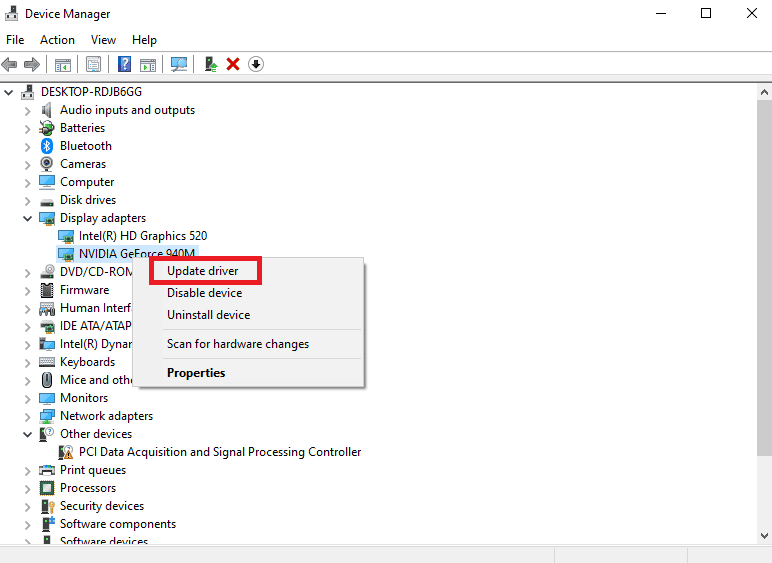
1C. Cập nhật hệ thống Windows
Để xóa lỗi khỏi máy tính và trò chơi, bạn có thể thử cập nhật hệ thống Windows. Điều này không chỉ tốt cho các sự cố hệ thống nhỏ mà còn giúp khắc phục các lỗi trò chơi như trò chơi Không thể chơi được không tải. Vì vậy, hãy kiểm tra xem có bản cập nhật nào không và làm theo hướng dẫn của chúng tôi về Cách tải xuống và cài đặt bản cập nhật hệ thống mới nhất Windows 10.
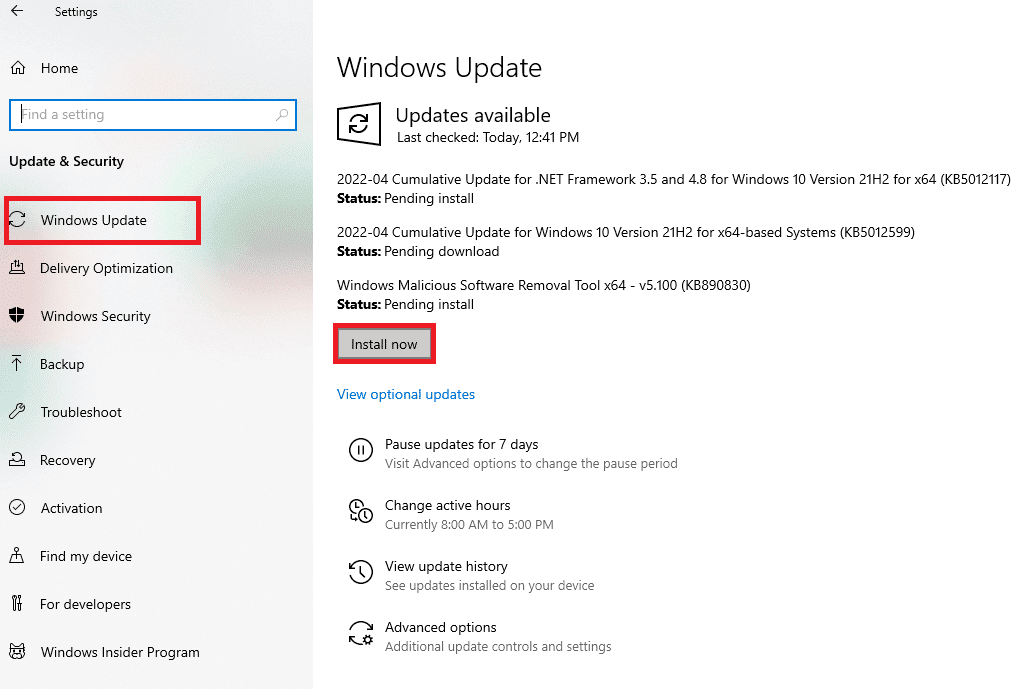
1D. Vô hiệu hóa phần mềm chống vi-rút (nếu có)
Một số chương trình trên hệ thống của bạn có thể không tương thích với Thế hệ Zero. Một trong những chương trình như vậy là phần mềm chống vi-rút của bên thứ ba được sử dụng chủ yếu để bảo vệ hệ thống khỏi các cuộc tấn công của lỗi, nhưng đã bị phát hiện chặn các ứng dụng hoặc trò chơi mà chương trình đó coi là mối đe dọa. Vì vậy, hãy thử tắt phần mềm bảo mật này trong một thời gian với hướng dẫn của chúng tôi Cách tắt tạm thời phần mềm chống vi-rút trên hệ thống của bạn Windows 10.
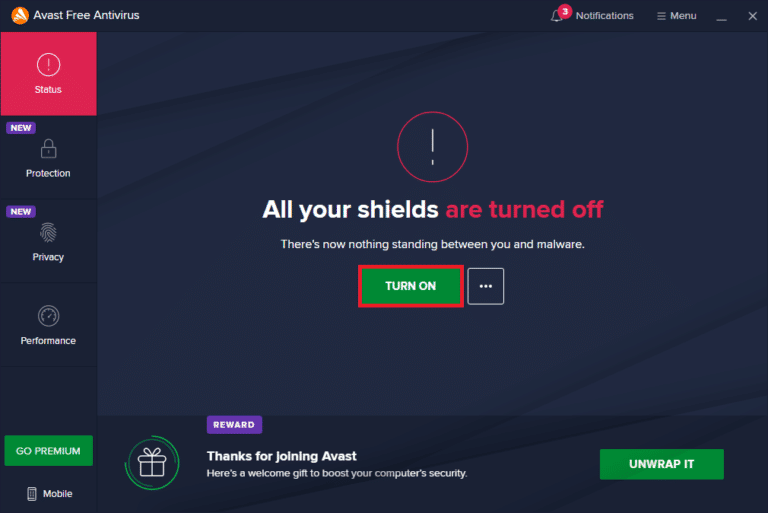
1E. Vô hiệu hóa tường lửa hệ thống Windows (Không được khuyến khích)
Không chỉ là phần mềm chống vi-rút mà còn có tường lửa tích hợp Windows, giúp bảo vệ máy tính của bạn khỏi sự tấn công của phần mềm độc hại, cũng có thể khiến Thế hệ Không bị lỗi. Do đó, bạn có thể thêm quy tắc mới cho trò chơi của mình, đưa vào danh sách trắng Thế hệ Zero trong tường lửa của bạn hoặc vô hiệu hóa Tường lửa của hệ thống như là phương sách cuối cùng Windows. Bạn có thể đọc hướng dẫn của chúng tôi về Cách vô hiệu hóa tường lửa hệ thống Windows 10 để biết thêm thông tin về điều này.
Lưu ý: Tắt Tường lửa Hệ thống Windows không được khuyến khích. Điều này có thể khiến hệ thống của bạn dễ bị phần mềm độc hại tấn công.
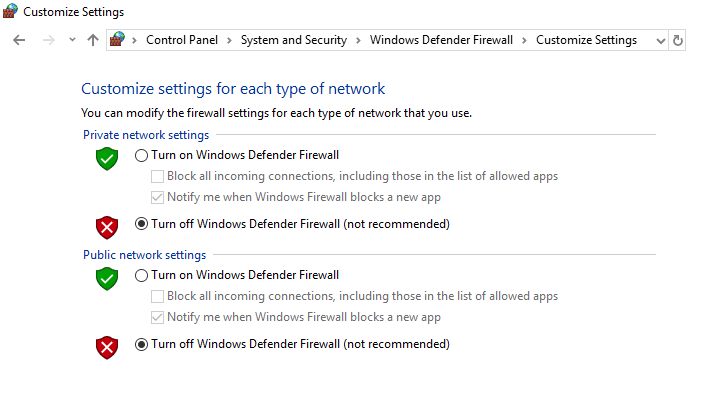
1F. Đóng các chương trình chạy ngầm
Như đã thảo luận trong phần nguyên nhân của sự cố trò chơi không chơi được của Thế hệ Zero, các chương trình được cài đặt trên máy tính của bạn có thể cản trở hoạt động của một số trò chơi. Điều này thường gây ra sự cố tải như đã thấy với Thế hệ Zero. Vì vậy, nếu muốn tránh vấn đề này, tốt nhất bạn nên đóng các chương trình nền này. Bạn có thể nhận trợ giúp từ Cách tắt ứng dụng nền trên hướng dẫn hệ thống của bạn Windows 10 để thực hiện phương pháp này.
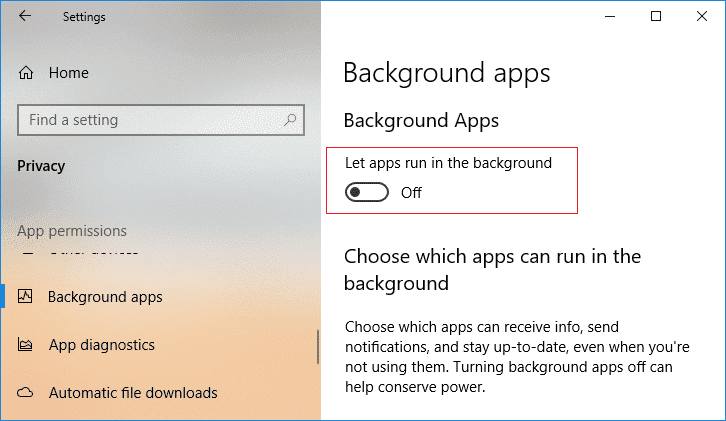
1G. Chạy trò chơi ở chế độ cửa sổ
Người dùng Steam có thể thưởng thức các trò chơi trong ứng dụng ở chế độ cửa sổ và toàn màn hình. Nếu bạn gặp sự cố như Thế hệ Zero không tải khi cố gắng khởi chạy trò chơi, bạn nên chạy trò chơi ở chế độ cửa sổ vì điều này giúp tránh trò chơi bị treo và treo. Hướng dẫn của chúng tôi Cách mở trò chơi Steam ở chế độ cửa sổ sẽ giúp bạn áp dụng chính xác những thay đổi này, vì vậy hãy xem thử!
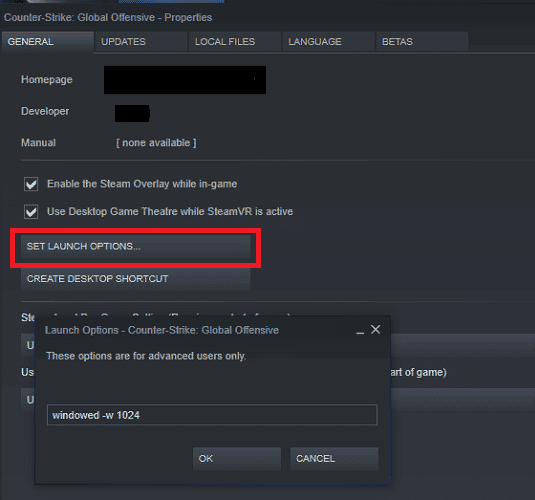
Phương pháp 2: Đặt trò chơi chạy trên card đồ họa NVIDIA
Người chơi phải định cấu hình card đồ họa chuyên dụng để chạy Thế hệ Zero. Nếu bạn không đặt chính sách này, thì đây có thể trở thành một trong những sự cố không sạc phổ biến nhất của Thế hệ Zero. Vì vậy, hãy điều chỉnh một số cài đặt bảng điều khiển để đặt trò chơi chạy trên cạc đồ họa NVIDIA.
Lưu ý: Phương pháp này chỉ dành cho người dùng card đồ họa NVIDIA.
1. cắm chìa khóa Windowsnhập Bảng điều khiển NVIDIA, sau đó nhấp vào Mở.
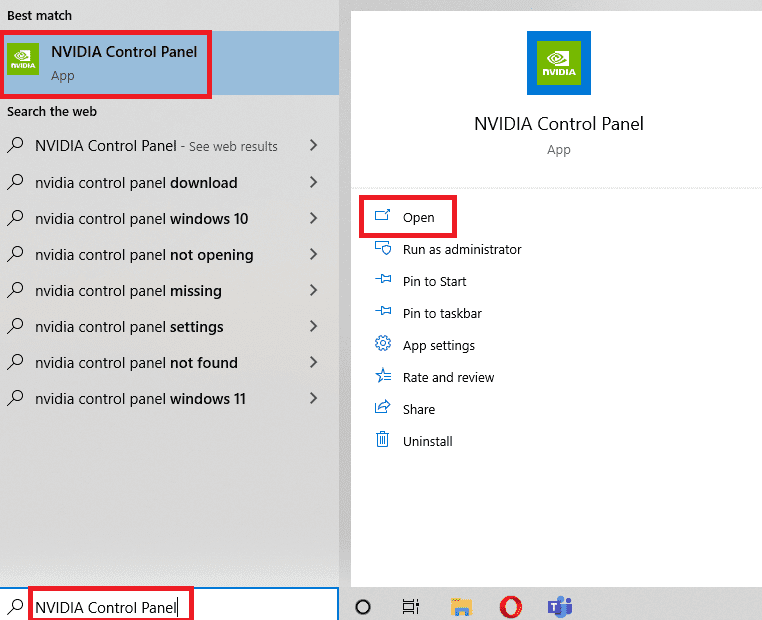
2. Bây giờ hãy nhấp vào Quản lý cài đặt 3D.
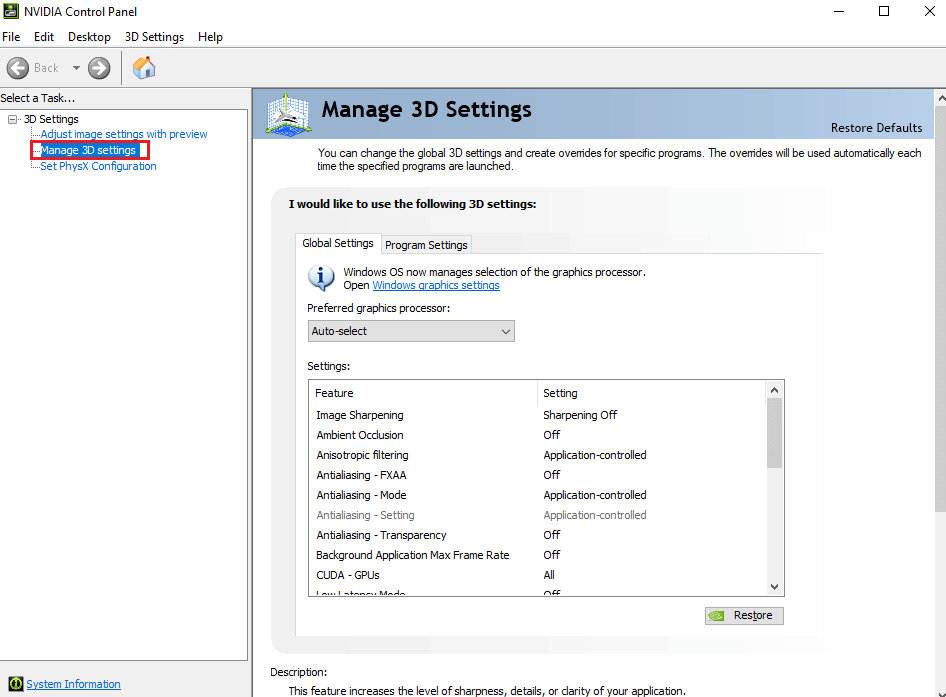
3. Chọn tab Cài đặt chương trình, chọn Thế hệ không từ hộp Chọn chương trình để tùy chỉnh.
4. Bây giờ, chọn Đồ họa tích hợp từ danh sách Chọn bộ xử lý đồ họa ưa thích cho chương trình này.
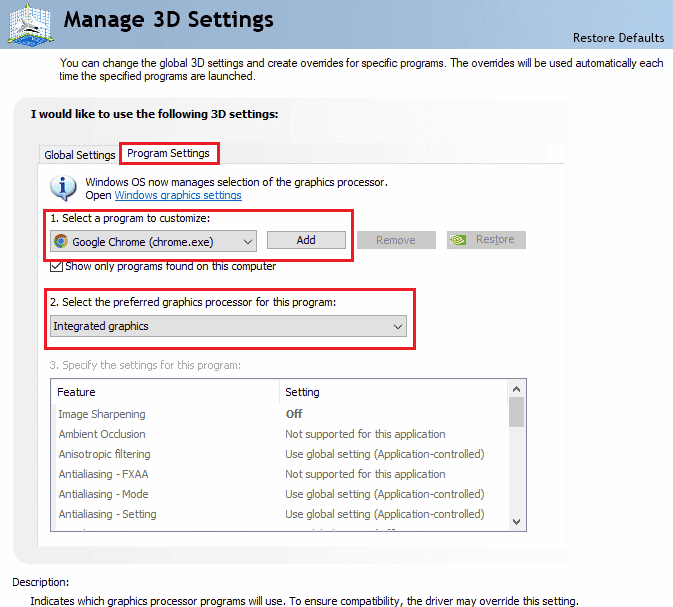
5. Cuối cùng, nhấp vào Áp dụng hiện tại ở dưới cùng để lưu các thay đổi.
Phương pháp 3: Cài đặt lại Microsoft Visual C++ Redistributable
Nếu quá trình cài đặt Microsoft Visual C++ Redistributable bị hỏng, điều này có thể khiến trò chơi không tải được. Một lý do có thể cũng có thể là do xóa hoặc xóa các tệp này. Trong trường hợp này, thuận tiện là cài đặt lại Microsoft Visual C++ trên hệ thống để chạy Thế hệ Zero mà không gặp sự cố khởi động. Hướng dẫn “Cách cài đặt lại Microsoft Visual C++ Redistributable” của chúng tôi sẽ hướng dẫn bạn quy trình một cách chi tiết.
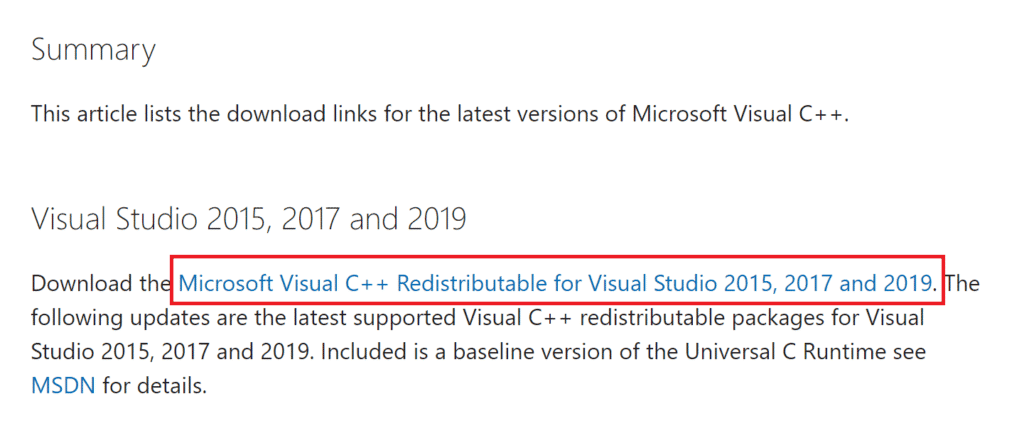
Phương pháp 4: Tắt lớp phủ Steam
Hầu hết người chơi chơi Thế hệ Zero trên Steam. Steam thực sự là lựa chọn ưu tiên nhất cho những người yêu thích trò chơi điện tử trực tuyến. Một trong những tính năng của Steam là lớp phủ Steam trong trò chơi. Đôi khi, việc sử dụng tính năng này có thể tác động tiêu cực đến hiệu suất hệ thống, chưa kể nó còn có thể gây ra sự cố tải trò chơi, chẳng hạn như sự cố Thế hệ Zero. Do đó, vô hiệu hóa nó là giải pháp tốt nhất có thể trong những trường hợp như vậy. Bạn có thể xem hướng dẫn của chúng tôi về Cách vô hiệu hóa lớp phủ hơi nước trên hệ thống của bạn Windows 10 để được trợ giúp thêm về điều này.
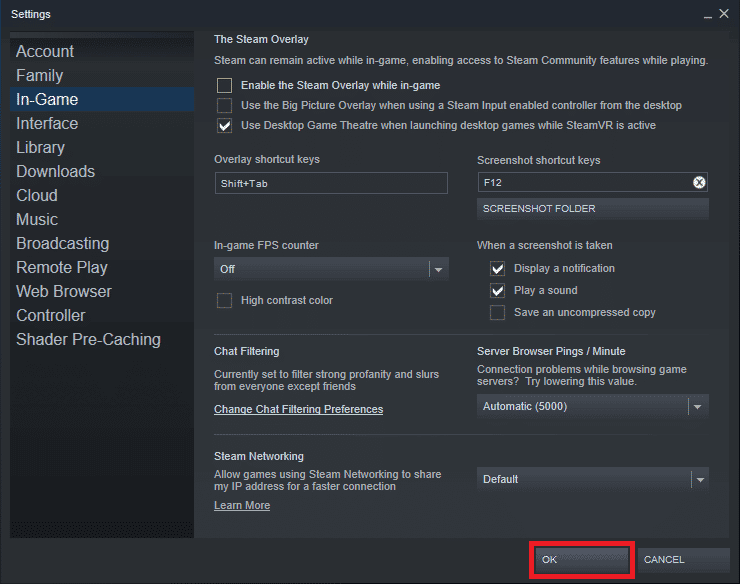
Phương pháp 5: Cài đặt lại Thế hệ Zero
Nếu không có phương pháp nào phù hợp với bạn, thì giải pháp cuối cùng của bạn là cài đặt lại Thế hệ Zero trên hệ thống của bạn để loại bỏ sự cố không tải trò chơi. Người dùng Steam có thể dễ dàng thử gỡ cài đặt Thế hệ Zero với sự trợ giúp của hướng dẫn Cách gỡ cài đặt Trò chơi Steam của chúng tôi.
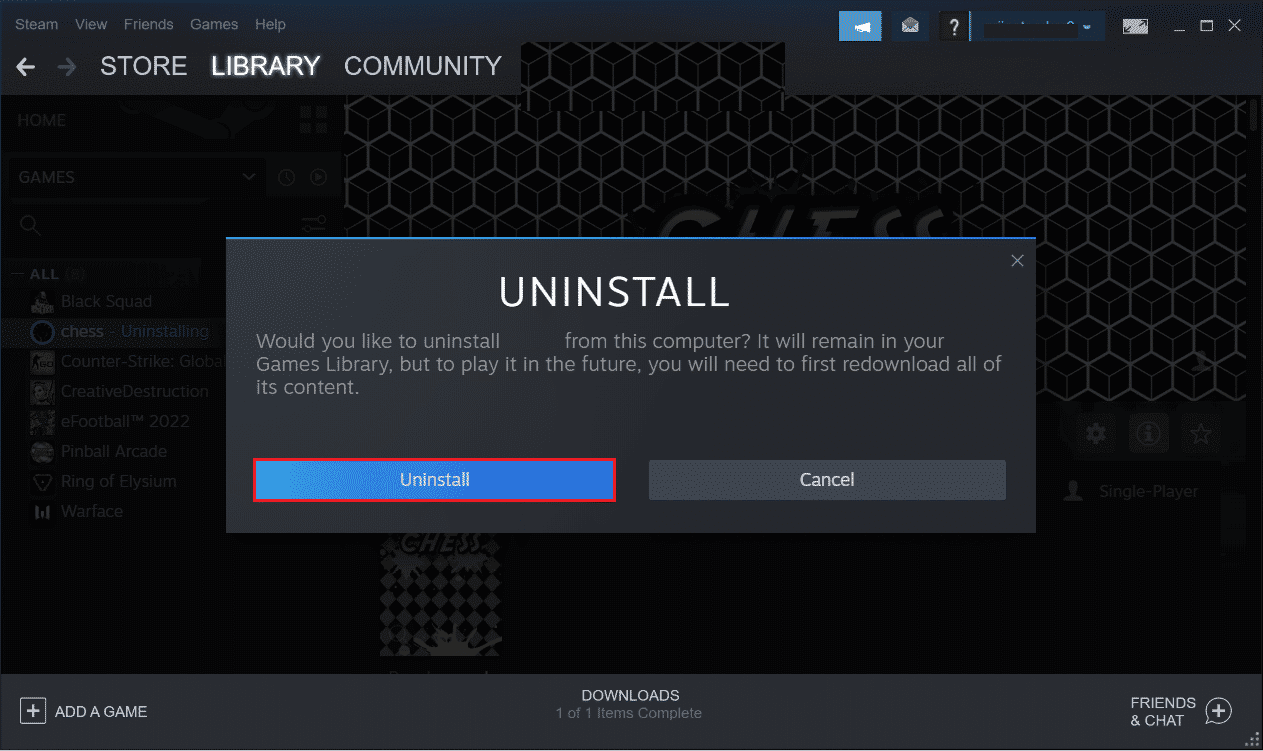
Bây giờ bạn đã gỡ cài đặt Thế hệ Zero khỏi Steam, đã đến lúc cài đặt lại nó bằng cùng một nền tảng. Thực hiện theo các bước bên dưới để cài đặt phiên bản mới nhất của Thế hệ Zero trên Steam và khắc phục sự cố Thế hệ Zero.
1. cắm chìa khóa Windowsnhập Steam và nhấp vào Mở.
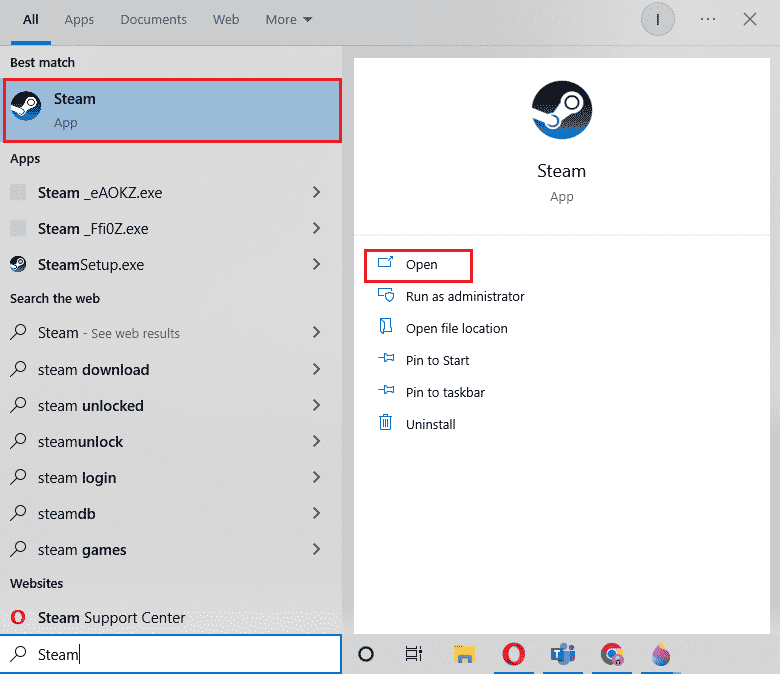
2. Mở tab CỬA HÀNG.
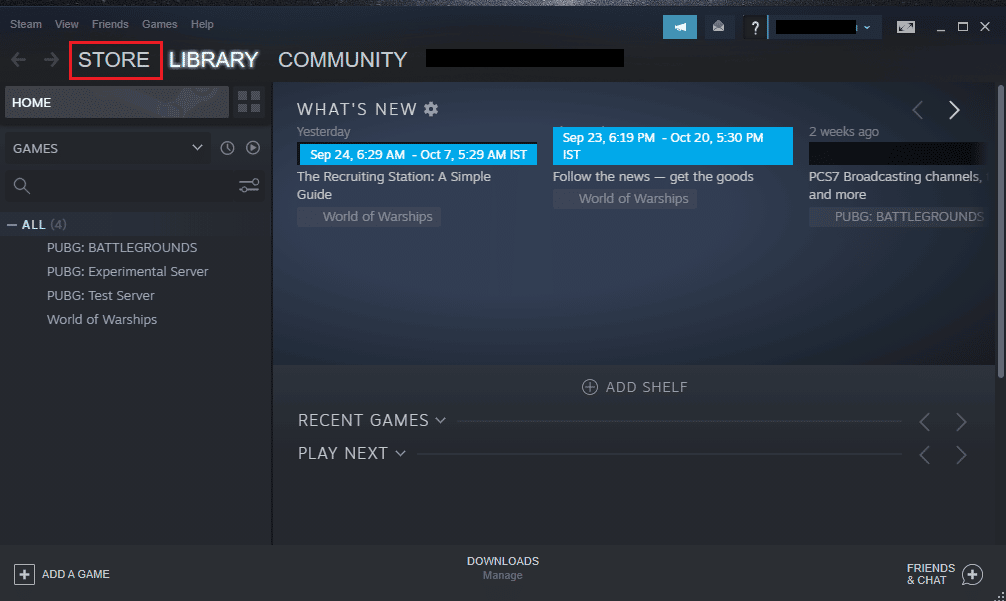
3. Bây giờ hãy nhập Thế hệ Zero vào thanh tìm kiếm và nhấp vào kết quả hàng đầu.
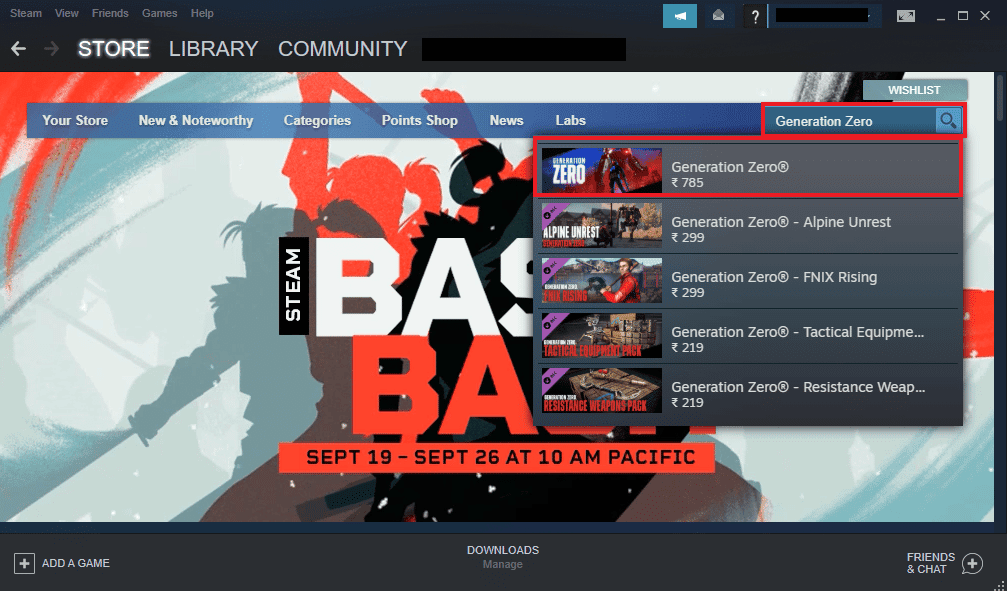
4. Tại đây, cuộn xuống và nhấp vào Chơi trò chơi.
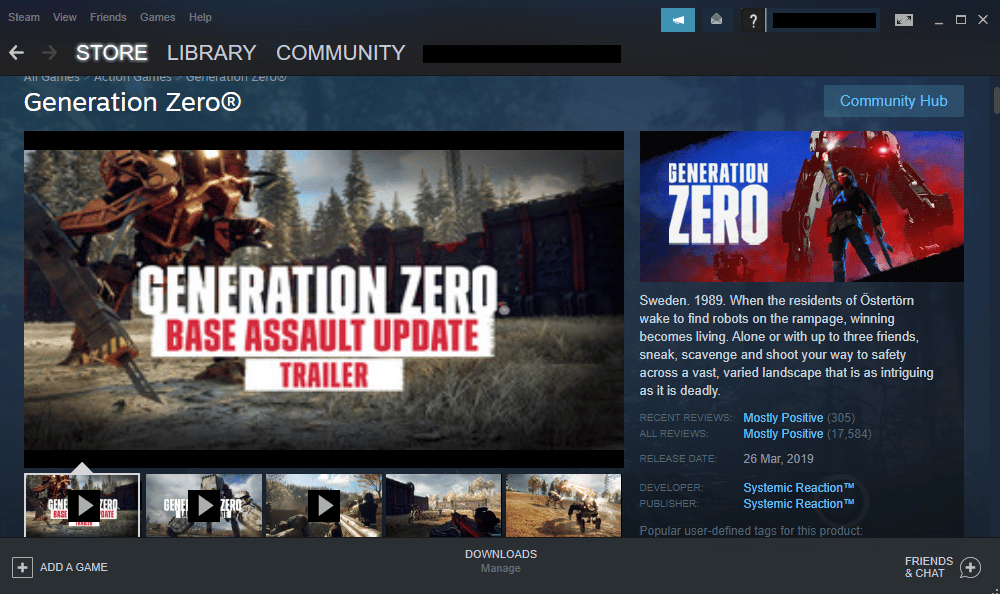
5. Cuối cùng chọn nơi cài đặt và nhấn Next > để cài đặt game.
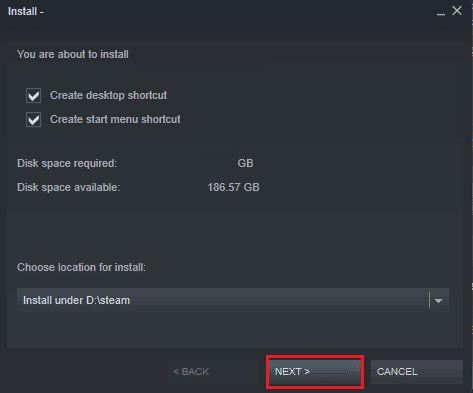
Câu hỏi thường gặp (FAQ)
Q1. Lý do chính khiến Thế hệ Zero không tải là gì?
câu trả lời Một trong những lý do phổ biến nhất khiến Thế hệ Zero không tải là trình điều khiển cạc đồ họa đã lỗi thời. Ngoài ra, nếu bạn chưa thiết lập card đồ họa chuyên dụng cho trò chơi của mình, nó cũng có thể gây ra sự cố.
Q2. Làm cách nào tôi có thể chơi nhiều người chơi trên Thế hệ Zero?
câu trả lời Bạn có thể chơi nhiều người chơi Thế hệ Zero bằng cách chọn Nhiều người chơi trên màn hình chính. Người chơi từ phần lfg (tìm kiếm nhóm) cũng có thể được tìm thấy trên trang Generation Zero Discord chính thức.
Q3. Tôi có thể chơi Thế hệ Zero với bao nhiêu người?
câu trả lời Bạn có thể chơi Thế hệ Zero với tối đa ba người chơi hoặc chơi một mình.
Q4. Tôi có thể có nhiều nhân vật trong Thế hệ Zero không?
câu trả lời Có, bạn có thể có nhiều nhân vật trong Thế hệ Zero, nhưng điều hấp dẫn duy nhất là bạn buộc phải chơi trong cùng một thế giới nơi bạn bắt đầu nhân vật đầu tiên của mình.
P5. Thế hệ Zero có đa nền tảng không?
câu trả lời Không, Thế hệ Zero không chơi chéo, có nghĩa là bạn chỉ có thể chơi với những người sử dụng cùng nền tảng với bạn.
***
Chúng tôi hy vọng rằng tài liệu của chúng tôi đã giúp truyền đạt đủ kiến thức về vấn đề không sạc được Thế hệ Zero và bạn có thể giải quyết vấn đề này một cách dễ dàng. Nếu vậy, vui lòng cho chúng tôi biết phương pháp nào là cách khắc phục cuối cùng cho trò chơi không thể chơi được thế hệ thứ 0 không tải được. Bạn cũng có thể để lại câu hỏi hoặc đề xuất của mình trong phần bình luận bên dưới.
